
جدول المحتويات:
- مؤلف John Day [email protected].
- Public 2024-01-30 07:39.
- آخر تعديل 2025-01-23 12:53.
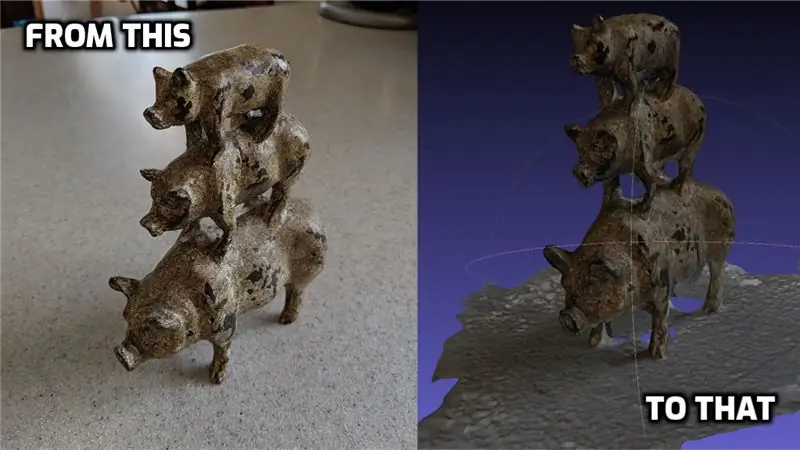
القياس التصويري هو استخدام الصور / التصوير الفوتوغرافي لقياس المسافات بين الأشياء (بفضل Webster). ولكن للأغراض الحديثة ، غالبًا ما يتم استخدامه لإنشاء نموذج ثلاثي الأبعاد لأشياء من العالم الحقيقي دون الحاجة إلى ماسح ضوئي ثلاثي الأبعاد.
هناك الكثير من البرامج التي يمكنك استخدامها في القياس التصويري ، بما في ذلك بعض الخيارات المجانية الرائعة ، لكنني لاحظت أن العديد من البرامج (مثل Meshroom) لم يكن بها إصدارات Mac متاحة. أو قد يحتاجون إلى بطاقة رسومات مع دعم CUDA (ليس نموذجيًا مع أشياء مثل Macbook). هذا يعني بعض البحث.
لقد عثرت أخيرًا على هذا المقال الممتاز:
هذا يؤدي إلى متابعة بناء السيناريو:
لقد استغرق الأمر بعض الوقت حتى أعمل ، ولكن بمجرد أن بدأت العمل ، كنت سعيدًا جدًا بالنتائج التي بدأت في الحصول عليها. لذلك ، سأقوم بتفصيل الخطوات أكثر قليلاً ، خاصة بالنسبة لمستخدمي Mac الموجودين هناك.
الخطوة 1: احصل على COLMAP
COLMAP (https://colmap.github.io/install.html) هي أداة مجانية صغيرة لطيفة للبدء في القياس التصويري. لقد جربته بمفرده في البداية ، لكن بعض الخطوات اللاحقة تطلبت CUDA. لذلك كان علي أن أبدأ البحث مرة أخرى. هذا هو السبب في أننا سوف نستخدم برامج أخرى للخطوات اللاحقة.
يعد تنزيل COLMAP أمرًا سهلاً. يمكنك اتباع التعليمات هنا:
أو يمكنك إلقاء نظرة على أحدث إصدار على صفحة github الخاصة بهم: https://github.com/colmap/colmap/releases وتنزيل أحدث إصدار من COLMAP-dev-mac-no-cuda.zip
بمجرد تنزيل ملف zip ، قم بفك ضغطه وألصق تطبيق COLMAP في مجلد التطبيقات.
الخطوة 2: احصل على OpenMVS وقم ببنائه
البرنامج التالي الذي أستخدمه للمساعدة في إنهاء بناء النماذج ثلاثية الأبعاد هو OpenMVS (https://cdcseacave.github.io/openMVS/). سيتعين عليك بناء هذا على جهازك ، لذلك سأحاول جعل هذا غير مؤلم قدر الإمكان.
رابط التعليمات للحصول على OpenMVS وإنشائه على جهاز Mac موجود هنا:
لكن كان علي تعديل طفيف. هذا ما فعلته:
-
قم بتنزيل Xcode من متجر التطبيقات
افتح Xcode ووافق على الترخيص
- قم بتثبيت Homebrew إذا لم يكن لديك بالفعل: https://treehouse.github.io/installation-guides/m …
- قم بتثبيت GIT:
- تثبيت CMake:
- افتح Terminal وقم بتنفيذ البرنامج النصي التالي. تأكد من القيام بذلك من مكان تريد أن يعيش فيه openMVS (لدي مجلد "مشاريع" ضمن المستخدم الرئيسي):
# تثبيت التبعيات ، تحديث المشروب ، تثبيت ، تعزيز eigen opencv cgal ceres-solver main_path = `pwd` #VCGLib (مطلوب) git clone https://github.com/cdcseacave/VCG.git vcglib # الحصول على مصادر OpenMVS: git clone https: / /github.com/cdcseacave/openMVS.git #Build OpenMVS mkdir openMVS_build && cd openMVS_build cmake…/openMVS -DCMAKE_BUILD_TYPE = الإصدار -DVCG_ROOT = "$ main_path / vcglib" -G "Xcode"
xcodebuild- إصدار التكوين
الخطوة 3: إنشاء سيناريو المسح التصويري
ثم أنشأت نصًا بناءً على النص من هنا:
إليكم ما انتهيت إليه (انتبه إلى الملاحظات الموجودة في البرنامج النصي ، حيث يتطلب منك تعيين بعض المواقع):
Photogrammetry.sh
# هذه المعلمات خاصة بالكمبيوتر # تخزين الدليل الحالي:urrDir = $ PWD
# الحصول على اسم المجلد كمتغير
myfolder = $ {PWD ## * /}
# تعيين دليل colmap (قم بتغيير هذا إلى المكان الذي قمت بتنزيل colmap ، واستبدل "dev" برقم الإصدار إذا لزم الأمر):
colDir = / Applications / COLMAP.app / المحتويات / MacOS / colmap
# قم بتعيين دليل openMVS (قم بتغيير هذا إلى مجلد "bin / Release" حيث قمت بتنزيل وإنشاء openMVS)
oMVS = / Users / joecooning / Projects / openMVS_build / bin / Release
# تعيين دليل العمل (أقوم بإنشاء مجلد مساحة عمل مؤقت في دليل "المشاريع" لمعالجة البيانات فيه)
workDir = / Users / joecooning / Projects / 3dscans / workspace / $ myfolder /
mkdir $ workDir
cp *-j.webp
colDir feature_extractor - قاعدة بيانات_مسار قاعدة البيانات.db - الصورة_المسار.
$ colDir exhaustive_matcher - قاعدة بيانات_مسار قاعدة البيانات.db mkdir sparse $ colDir مخطط - قاعدة بيانات_المسار قاعدة بيانات.db - صورة_ مسار. --output_path ضئيل $ colDir model_converter --Input_path sparse / 0 --output_path model.nvm --output_type NVM $ oMVS / InterfaceVisualSFM model.nvm $ oMVS / DensifyPointCloud model.mvs $ oMVS / ReconstructMesh model_dense مستوى الدقة 1 model_dense_mesh.mvs $ oMVS / TextureMesh - نوع التصدير obj -o $ myfolder.obj model_dense_mesh_refine.mvs
mkdir $ Currdir / نموذج /
cp *.obj $ Cp *.mtl $ Cp *.obj $ Cp *.mtl $ Cp *.
cd $ الحالي
الخطوة 4: قم بتشغيل البرنامج النصي
الآن بعد أن أصبح لديك البرنامج النصي ، يمكنك التقاط صور لكائن تريد إنشاء نموذج ثلاثي الأبعاد له. هناك مقالات ومقاطع فيديو أخرى يمكن أن تقدم لك بعض النصائح الرائعة حول أفضل طريقة لالتقاط الصور لغرض القياس التصويري (مثل هذا: https://www.tested.com/art/makers/460142-art- صورة فوتوغرافية…).
لكن تلك الصور في مجلد ، نسخ البرنامج النصي الذي قمت بإنشائه في المجلد.
من جهازك الطرفي ، انتقل إلى المجلد الذي توجد به الصور والبرنامج النصي وقم بتشغيله:
sh Photogrammetry.sh
سيقوم البرنامج النصي بعد ذلك ببقية العمل نيابة عنك. يرجى ملاحظة أن هذا قد يستغرق وقتًا طويلاً للمعالجة (خاصة إذا كنت تستخدم الكثير من الصور عالية الدقة). أود أن أقترح تجربة بعض مجموعات الصور الأصغر أولاً. يمكن العثور على بعض مجموعات الصور البسيطة هنا: (https://www.regard3d.org/index.php/demo-models)
موصى به:
The ThreadBoard (نسخة غير مطبوعة ثلاثية الأبعاد): لوحة النماذج الأولية السريعة للمنسوجات الإلكترونية: 4 خطوات (بالصور)

لوحة ThreadBoard (نسخة غير مطبوعة ثلاثية الأبعاد): لوحة النماذج الأولية السريعة للمنسوجات الإلكترونية: يمكن العثور هنا على Instructable للنسخة المطبوعة ثلاثية الأبعاد من ThreadBoard V2 ، ويمكن العثور هنا على الإصدار 1 من ThreadBoard. السفر والأوبئة والحواجز الأخرى ، قد لا تتمكن من الوصول إلى طابعة ثلاثية الأبعاد ولكنك تريد
استخدام القياس التصويري لإنشاء النماذج: 9 خطوات

استخدام القياس التصويري لإنشاء النماذج: من أنا؟ أنا صامويل كونكلين وأنا طالب في السنة الثانية في E.L. مدرسة مايرز الثانوية. لقد جربت القياس التصويري خلال الشهرين الماضيين وآمل أن أساعدك إذا اخترت إعادة إنشاء هذا المنتج. أنا مهتم بمعرفة كيف يمكن للآخرين
حاوية حرارية للطابعة ثلاثية الأبعاد: إصلاح الالتفاف على المطبوعات ثلاثية الأبعاد: 4 خطوات

العلبة الحرارية للطابعة ثلاثية الأبعاد: إصلاح الالتواء على المطبوعات ثلاثية الأبعاد: واجه كل شخص لديه طابعة ثلاثية الأبعاد في وقت ما مشكلة الالتواء. المطبوعات التي تستغرق ساعات ينتهي بها الأمر للتلف لأن القاعدة تقشر بعيدًا عن السرير. قد تكون هذه المشكلة محبطة وتستغرق وقتًا طويلاً. إذن ما cau
مروحية ثلاثية الأبعاد مطبوعة ثلاثية الأبعاد FPV يتم التحكم فيها عبر شبكة Wifi Micro: 7 خطوات (مع صور)

مروحية Micro Wifi ثلاثية الأبعاد مطبوعة FPV مطبوعة ثلاثية الأبعاد: بعد أول كتابين لي & quot؛ WifiPPM & quot؛ و & quot؛ Lowcost 3d Fpv Camera لنظام Android & quot؛ أريد أن أظهر كوادكوبتر الصغير مع كلا الجهازين المرفقين. لا تحتاج إلى أي أجهزة إضافية مثل جهاز إرسال RC أو نظارات FPV لذلك
نظام التشغيل Mac OS 7 على نظام التشغيل Windows: 4 خطوات

نظام التشغيل Mac OS 7 على نظام التشغيل Windows: ستتعلم في هذا الدليل كيفية تثبيت نظام التشغيل Mac OS 7 على Windows. لا تقلق ، لدي كل الملفات التي تحتاجها.:) قم بتنزيل هذا من APPLE ….. لن تحتاجه ولكن فقط حتى تحصل Apple على الفضل في نظام التشغيل. لذا يرجى التنزيل إذا كنت ستفعل
